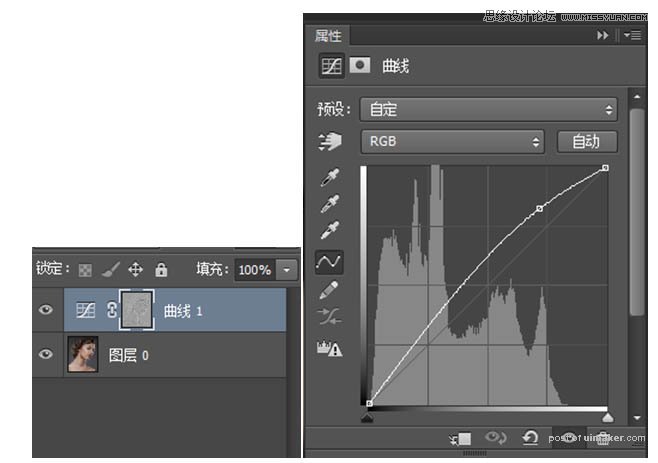来源:网络 作者:张天晴

原图

1、将原图放到ps中,点击通道,点击蓝色通道,,复制蓝色通道。得到蓝色通道副本(原因自己多做几遍就琢磨出来了~)。
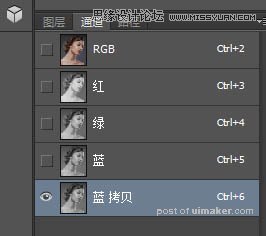
2、选择滤镜——其他——高反差保留,将半径设置为8像素。
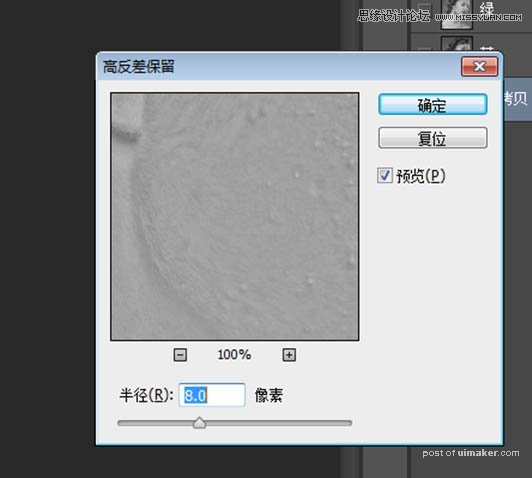
3、用颜色为#9f9f9f、硬度100%,透明度100%,流量100%的画笔将模特的眼睛,嘴巴涂抹好。画笔的大小自己调到最合适涂抹的大小即可。
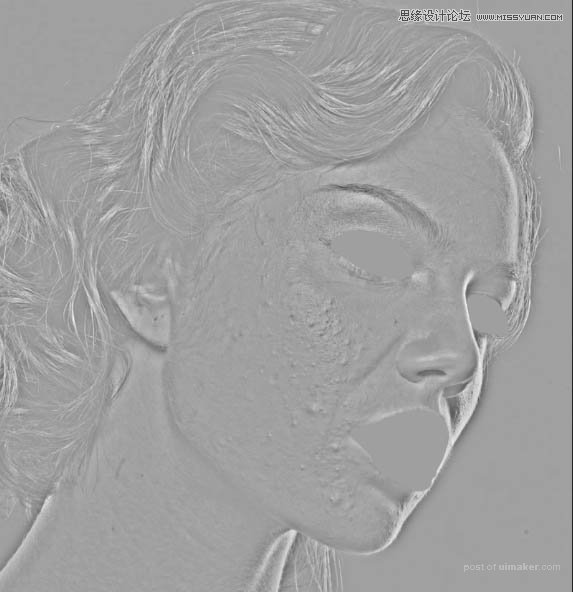
4、这个步骤很关键。选择图像——计算,将混合模式改为强光,得到Alpha1;再重复这个步骤两次,得到Alpha3。
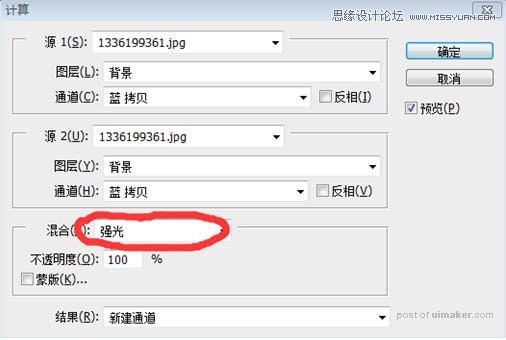

5、按住ctrl和Alpha3的缩略图,这个时候选中的是模特身体上光滑的部分,然后按ctrl+shift+i进行反选。

6、反选后,进入图层区,为图层添加一个曲线,如果。这个时候你会发现,脸变得不一样了呢。